- 1ChatGPT是什么?其本质是什么?
- 2机器学习算法——EM算法_em 算法
- 3Qt5 + opencv3.4 + window 环境搭建 笔记_qt opencv环境变量配置
- 4JS获取当前时间(年月日时分秒 2023-11-02 06:05:05)_js获取当前时间年月日时分秒
- 5springboot+poi+vue实现excel导入_springboot + vue poi excel 导入
- 6逻辑回归原理简述及代码实现_逻辑回归原理及代码实现 csdn
- 7USB 协议数据包的层次结构和组成_usb数据分析
- 8超详细!手把手教你从零开始训练yolov5模型_yolov5模型训练
- 9java修饰符:public、protected、d…_java protected字节码
- 10Chatopera质量保证之系统测试
大漠插件ocr识别的坐标怎么赋值_文字识别,语音输入全场景应用解析,让你的职场办公效率狂飙...
赞
踩

正文共:2614字 51图预估阅读时间:7 分钟

我们平常在办公的时候,进行文字录入是在所难免的,甚至有时候为了把一些文档做成电脑上的文字版,甚至在哪里拼命的打字输入,一弄就是几个小时,其实对于现在来说,对于大量的文字还使用键盘手打,已经是一种非常落后的方式了,费力还浪费时间。
在工作中,时间就是金钱啊!而且对于同一件事,别人用更长的时间,而你能够用短时间轻松搞定,那么你就可以在更短的时间创造更大的价值。
领导也会更加的看重你,升值加薪也不是遥不可及。



我将用一篇长文来自己讲讲如何快速的进行文字输入,方法和工具的使用,相信读完之后一定可以对你的工作学习有所收获。


 场景一:打印好的文档需要快速做出电子版文件
场景一:打印好的文档需要快速做出电子版文件
Youth Day

我们有时候会遇到这样的情况,老板不知道从哪里拿出来一叠文件,说里面有东西需要改,要做成电子版,这个时候应该怎么办呢?按部就班的一句句的话去打印?当然不是,哪太OUT了!
我们可以用手机把要做成文档的内容全部用手机拍成照片,然后用白描进行批量识别,最后直接导出电子版的文件,别人用一上午的时间才能完成的工作量,而你呢?10分钟!
这里我们使用的工具是白描,


首先,选中你要进行批量识别的图片

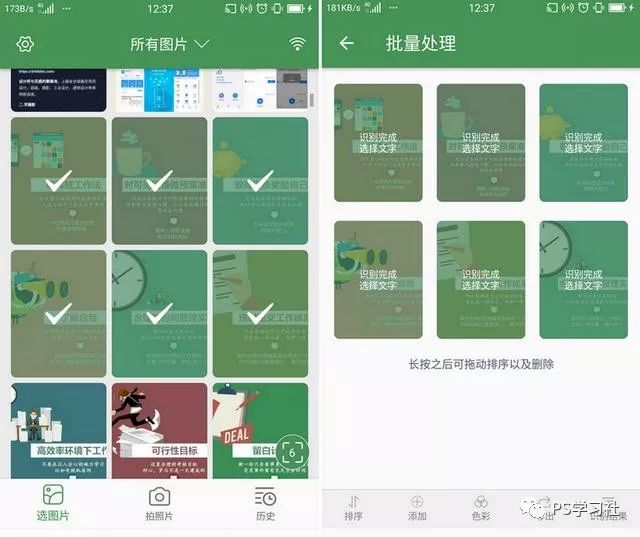

然后识别出文字结果,导出为doc格式,然后用常用的办公软件,微软office或者WPS再进行编辑下,调整下格式,就搞定了。


 场景二:对于扫描的PDF识别为可编辑的Word文件
场景二:对于扫描的PDF识别为可编辑的Word文件
Youth Day

这种场景可以使用ABBYY 泰比光学,这是一款俄罗斯公司出品的一款文档识别软件,在OCR识别方面,在全世界是非常有名气的。其实在网上也有很多在线识别PDF的工具,这里我不建议大家使用在线工具,
出于安全考虑,毕竟很多大家扫描的都是一些比较重要的文档,而在线的文字识别工具很多都需要把文件上传到服务器进行识别,我们无法判断识别之后服务器是否会备份文件,所以我们尽量使用本地的文字识别工具。除了泰比光学外,还有福昕风腾,万兴PDFelement都可以进行PDF的文字识别。

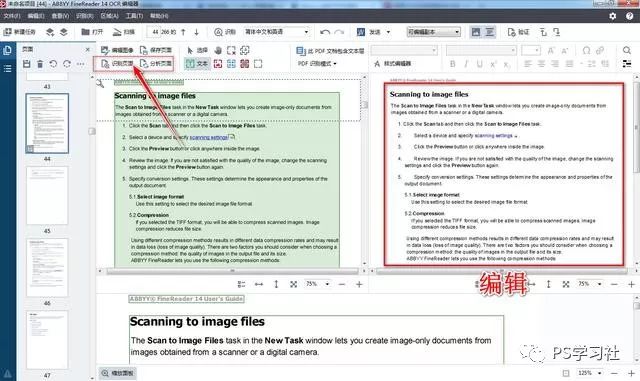

使用也非常的简单,把要识别的内容导入到ABBYY FineReader。然后对某一页的内容内容进行读取,如果你要处理的是全文的内容,也可以对全文的内容进行读取,不过需要等的时间就比较长一点了。对于几百页的PDF可能等上好长时间,而识别速度和计算机的硬件配置有关,配置越差的电脑所需要识别的时间越长。
在左边的窗口是识别界面,右边的窗口是识别的结果,可以左右进行比对,对于错别字或者需要修改的内容可以在右边的窗口进行修改,修改之后,检查无误的情况下就可以到处为常见的办公软件格式了。
再来普及一下另一个问题,在使用同类软件,比如福昕风腾的时候,文字识别选项中会出现这样的两个选项:



这两个PDF有什么区别呢?可编辑的PDF是可以进行各种处理的PDF文档,比如修改排版,增删文字。而可搜索的文字是只进行文字识别,在使用阅读器的搜索功能时能够搜索到内容,但是原来的排版状态是保持不变的。前一种在识别结果中经常出现一些乱码,后者则不会改变格式但是也只能进行搜索查询使用,无法编辑。


 场景三:会议、讲座语音内容转成文字稿
场景三:会议、讲座语音内容转成文字稿
Youth Day

开会的时候想把会议或者讲座的内容做成文字稿,如果录音下来慢慢的输入,肯定是很慢的,除了专业做速录的,很难有人能够做到打字速度跟得上说话速度。这个时候就需要借助一些工具。比如讯飞语记,搜狗听写。
讯飞语记可以当做笔记本或者便签使用,同时他最强大的功能就是可以把录音内容快速转换为文字,毕竟讯飞在语音识别领域确实在国内无人能敌,识别准确率很高,就算是中间出现了部分错别字,修改几个字和手打一整场会议讲稿来说,要轻松的多。



 场景四:手写内容录入电脑做成文档
场景四:手写内容录入电脑做成文档
Youth Day

方法一:文字识别
对于手写内容做成文档则有点难度,这得看自己的字迹了,如果字迹工整,容易识别,使用前面说的白描就可以,不过相对于打印的字体,手写体更容易出现错别字,特别是如果有些人写字连笔较多,或者自己比较草那么就更难识别了。对于这种情况可以使用方法二。

方法二:使用语音输入
手机进行输入可以使用语音输入法,讯飞输入法和百度输入法对于语音识别的准确度都挺好,如果是电脑输入的话,可以使用讯飞输入法的PC版本,电脑端的讯飞输入法还属于测试版,打字效果不如搜狗,不过在语音识别上则强得多,而且可以连续语音输入,把稿子念一遍,文字基本上就录入的差不多了,最后再修改排版下
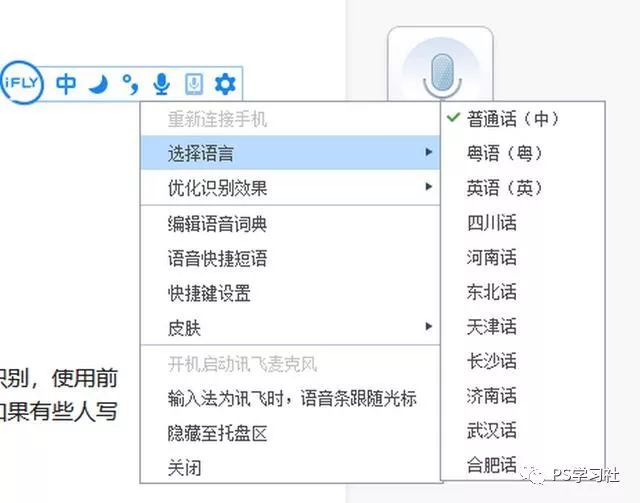

 场景五:打印的表格内容转换成可编辑Excel表格
场景五:打印的表格内容转换成可编辑Excel表格
Youth Day

其实在工作中非常难搞的是电子表格的录入,如果是成篇文字还好,使用语音输入或者文字识别,但是电子表格都是一项一项的,使用语音的准确度也不太高。对于能够对表格进行识别并生成excel文件的,这类的软件并不多。手机上识别表格,这里我们使用白描。首先我们在识别界面选择表格识别。

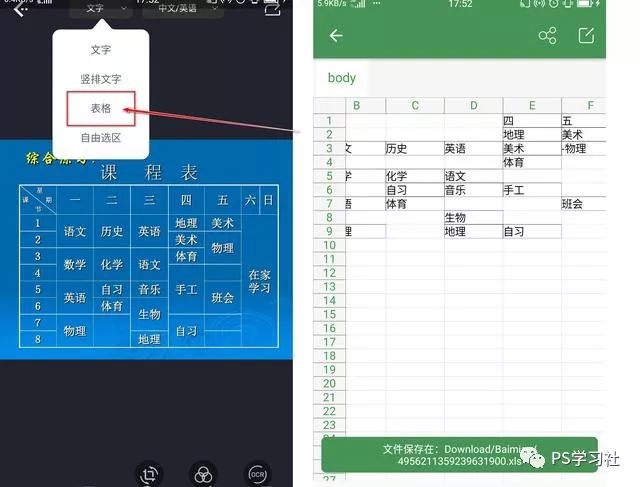

点击右下角的OCR图标就可以集成女性识别了,在识别之后会自动生成,excel文件并且可以导出,虽然由于表格本身的原因可以不能把每个单元格做的都很完美,但是这样就可以节省大量的时间了,比一项一项的敲进去不知道快乐多少倍了。只需要在识别之后稍微合并调整下单元格就行了。电脑上识别表格,可以使用天若OCR。天若OCR是一款电脑上文字识别的小软件,支持的文字识别接口也听到,支持调用百度,搜狗的文字识别引擎,使用起来很方便。


 场景六:图片,打印文档中一段话快速识别成文字
场景六:图片,打印文档中一段话快速识别成文字
Youth Day

对于这种情况下能够实现的软件就很多了,百度文库,有道云笔记,讯飞输入法都可以识别一张图上的文字,识别之后直接就可以复制粘贴了,非常的方便。如果是在电脑上使用的话,可以使用场景五中所说的天若OCR。按住F4可以选择识别的内容


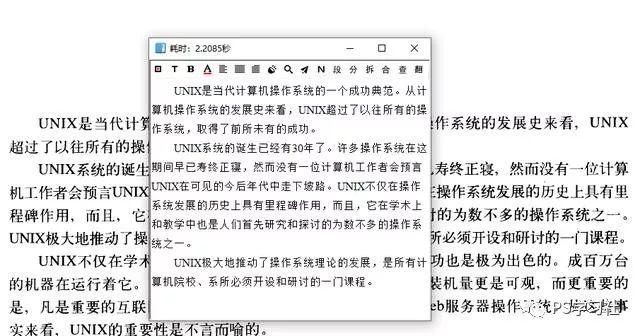

框选之后就可以进行文字识别了,识别之后会弹出如下的窗口,可以进行简单的排版,也可以复制为纯文本格式,如果你在word或者其他软件中需要使用这段话,直接复制过去就行了非常的方便。
以上几种场景基本可以解决在工作中各种文档录入问题,如果能够应用到工作生活中,一定可以大大的提高效率。
 ▼ 更多精彩推荐,请关注我们 ▼
▼ 更多精彩推荐,请关注我们 ▼



